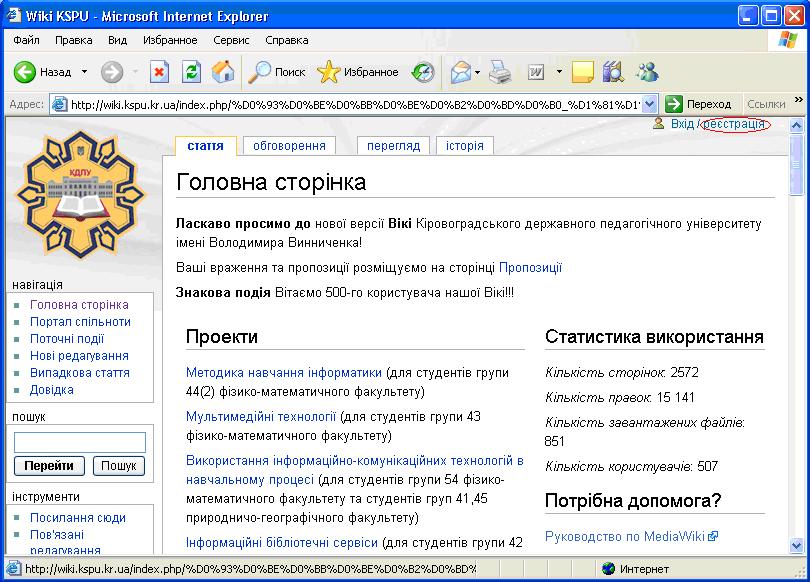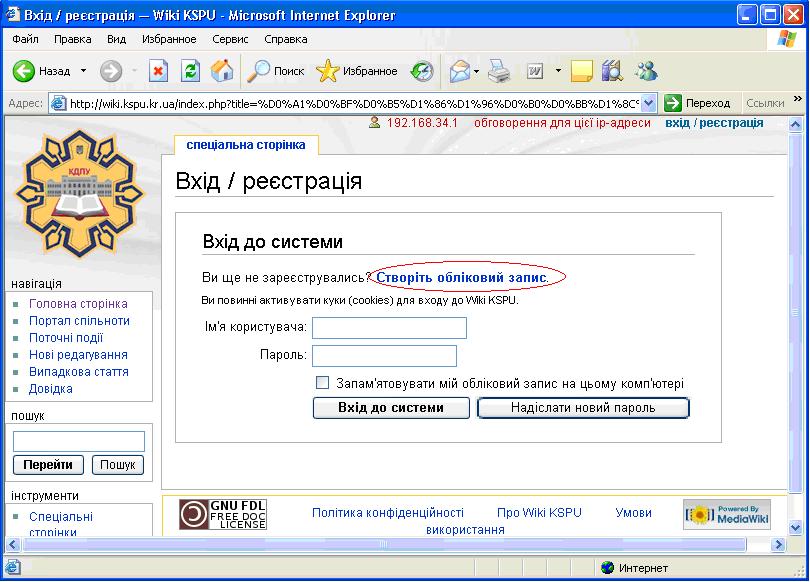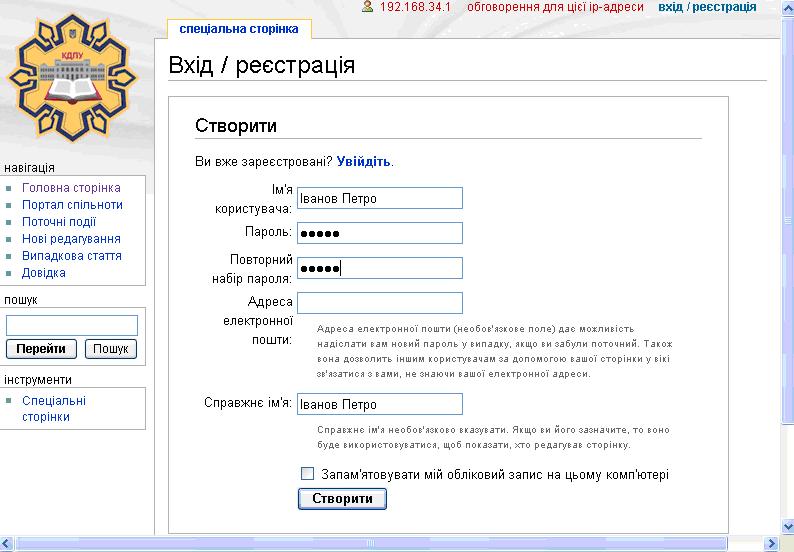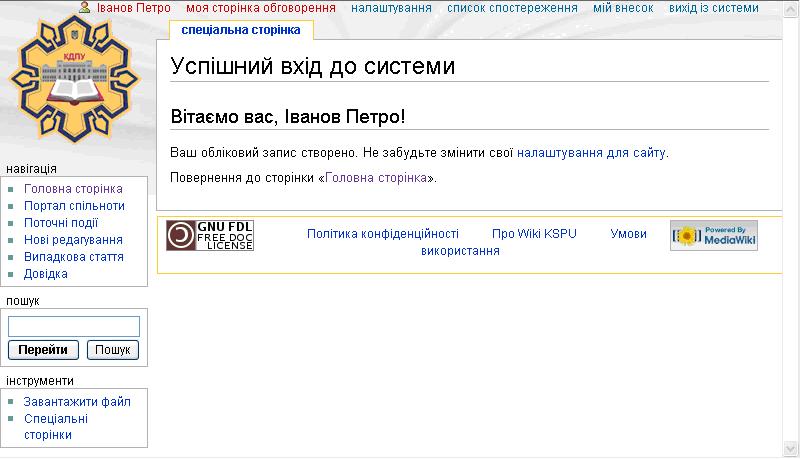Відмінності між версіями «Інструкція з реєстрації на КДПУ-Вікі»
(Створена сторінка: Реєстрація здійснюється один раз на початку роботи в середовищі. Файл:Risu1.JPG Рис. 1. …) |
|||
| Рядок 1: | Рядок 1: | ||
| + | {|cellpadding="1" style="margin-bottom:5 px;" | ||
| + | |style="text-align:center; padding: 0.1em 0.1em; background-color:Aquamarine; border:2px solid mintcream; border-right:1; -moz-border-radius:10px" | | ||
| + | {|border="0" cellpadding="5" | ||
| + | |- style="background-color:Aquamarine; text-align:center;" | | ||
| + | |<FONT face="Courier New" size="3"> [[Тренінг "Використання Веб 2.0 у навчальному процесі"|Головна]]</font> | ||
| + | |<FONT face="Courier New" size="3">[[Список учасників тренінгу "Використання Веб 2.0 у навчальному процесі"|Учасники]]</font> | ||
| + | |<FONT face="Courier New" size="3">[[Приклади використання різних сервісів Веб 2.0 у Вікі|Приклади завдань]]</font> | ||
| + | |<FONT face="Courier New" size="3">[[Результати тренінгу "Використання Веб 2.0 у навчальному процесі"|Результати тренінгу]]</font> | ||
| + | |<FONT face="Courier New" size="3">[[Обговорення:Тренінг "Використання Веб 2.0 у навчальному процесі"|Консультації]]</font> | ||
| + | |<FONT face="Courier New" size="3">[http://googlewikimoodle.blogspot.com Блог тренінгу]</font> | ||
| + | |} | ||
| + | |} | ||
| + | |||
Реєстрація здійснюється один раз на початку роботи в середовищі. | Реєстрація здійснюється один раз на початку роботи в середовищі. | ||
Версія за 21:53, 15 червня 2010
|
Реєстрація здійснюється один раз на початку роботи в середовищі.
Рис. 1. Головна сторінка Вікі-порталу КДПУ
Для успішної реєстрації необхідно:
1. Активізувати посилання Реєстрація (рис. 1). 2. Після цього ви потрапите на спеціальну сторінку Вхід/Реєстрація (рис. 2). Активізуйте посилання Створіть обліковий запис. 3. У вікні Створити (рис.3) необхідно заповнити наступні поля – ім’я користувача для входу в систему, пароль, адреса електронної пошти, справжнє ім’я для ідентифікації правок. Ім’я користувача для входу в систему задається в наступній формі – «Прізвище Ім'я», і повинно співпадати з полем справжнє ім’я. Після цього натисніть на кнопку Створити. 4. У разі правильного виконання дій при реєстрації, система видасть повідомлення про успішну реєстрацію (рис. 4).
Рис. 2. Спеціальна сторінка Вхід / Реєстрація
Рис.3. Діалогове вікно Створити
Рис.4. Повідомлення про успішну реєстрацію
Авторизація
Авторизація здійснюється на початку кожного сеансу роботи. Для здійснення авторизації необхідно:
1. Активізувати посилання Вхід, яке знаходиться в верхній правій частині робочого вікна (рис. 1). 2. Після цього ви потрапите на спеціальну сторінку Вхід/Реєстрація (рис. 2). У вікні Вхід до системи введіть ім’я та пароль. Після цього натисніть на кнопку Вхід до системи. 3. В разі правильного виконання дій, система видасть повідомлення про успішну авторизацію сеансу роботи.
Примітка. У Вікі-порталі КДПУ вносити правки може тільки авторизований користувач.